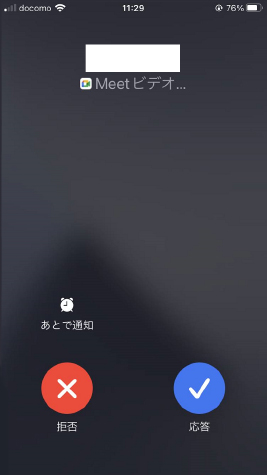- ホーム
- 外来
- 電話診療・オンライン診療
- アプリと設定方法
アプリと設定方法
アプリと設定方法
- オンライン診療の日時が決まったら当日までに準備をしてください。
- スマートフォンのみ対応。タブレットはご利用いただけません。
アクセスするためには、アプリケーションMeet (Google Duo)(無料)のインストールが必要となります。アプリはパソコンにも対応しておりますが、スマートフォンに限定し、診療をいたしますので予めご了承ください。
※画面イメージは、実際の画面と異なる場合があります。
-
Meet (Google Duo)を
設定する診療当日までに、以下を完了させておいてください。
※以下はiPhoneの画面で説明しますが、Androidも手順は同じです。
※「Google Duo」アプリは「Meet」アプリに名称変更となっています。-
Meet (Google Duo)のアプリをタップして起動します。
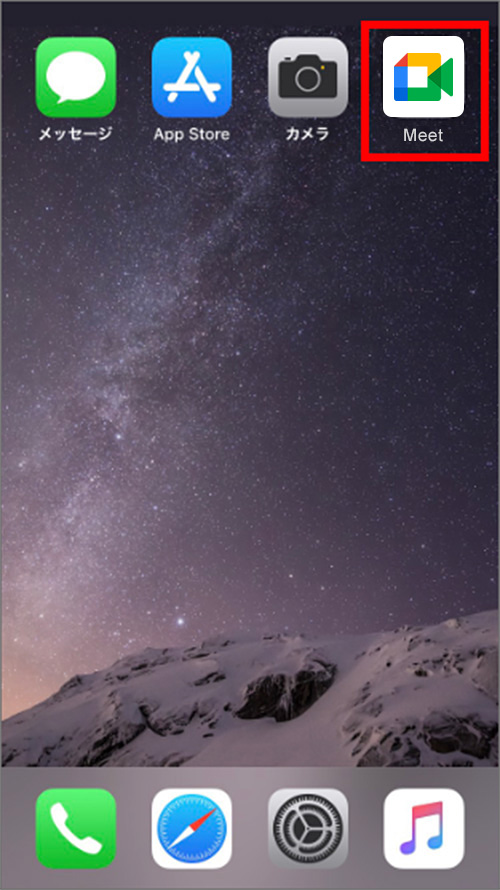
-
起動すると利用規約確認の表示が出るので「同意する」を押します。
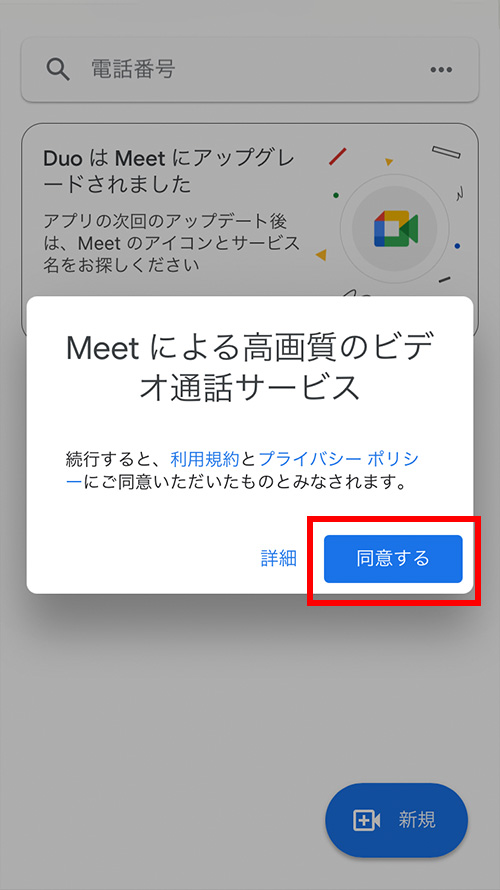
-
続けて「アクセスを許可」ボタンを押します。
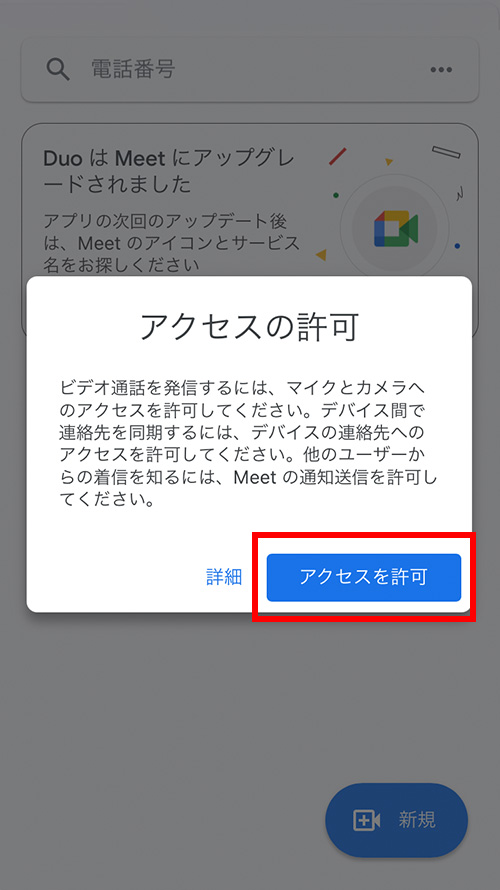
機種によっては、カメラとマイクのアクセス許可画面が出るので、必ず「OK」を押してください。
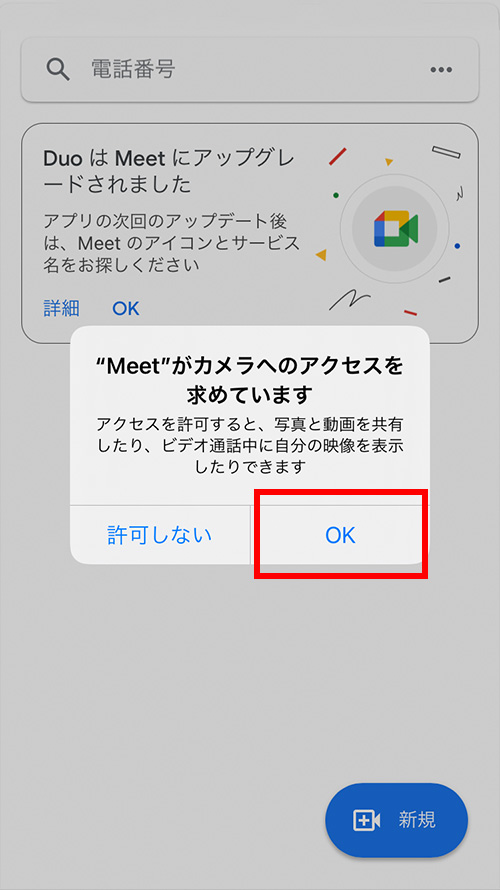
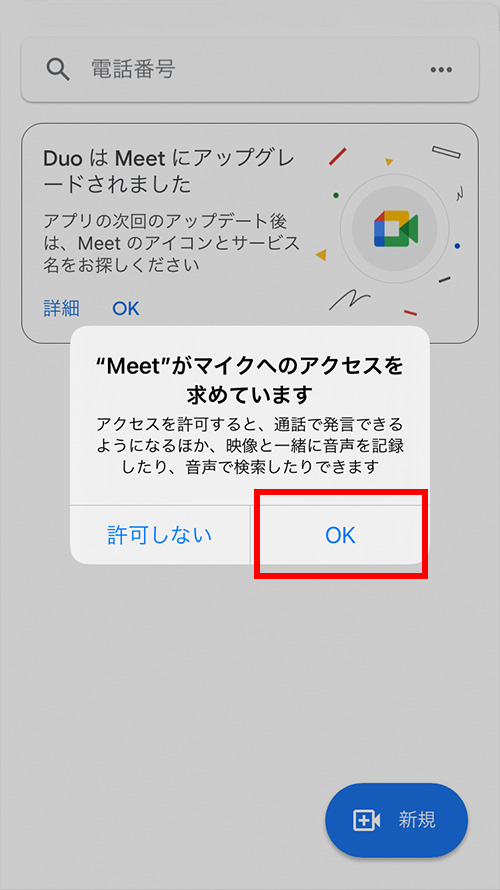
-
「番号を確認」の表示が出たら、お使いのスマートフォンの電話番号を入力し、次へのボタンを押します。
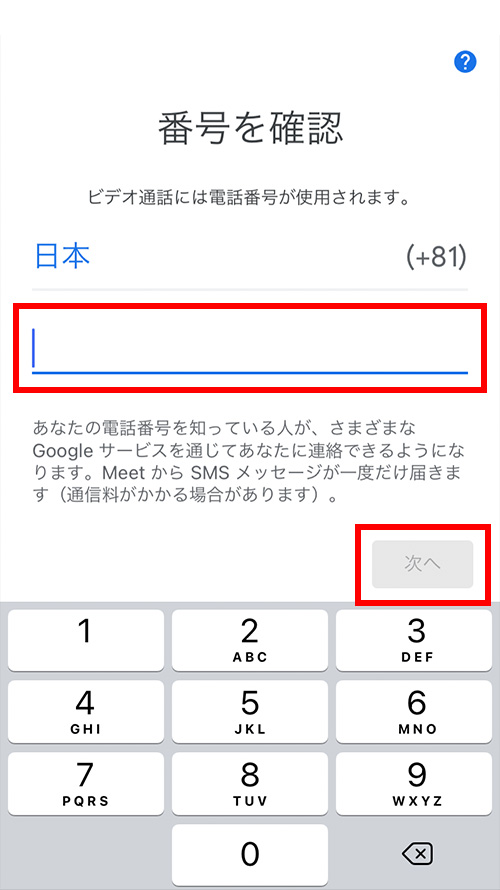
-
SMSに確認コードが送信されます。届いた6ケタの番号を入力します。
- 画像の数字は例です。 送信された数字を入力してください。
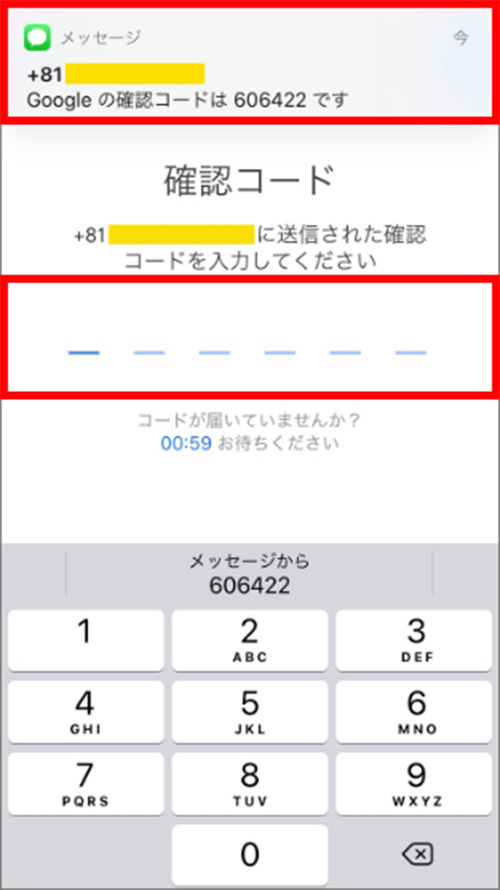
-
カメラが起動したらこれで準備は完了です。診療当日までに、ここまでを完了させておいてください。
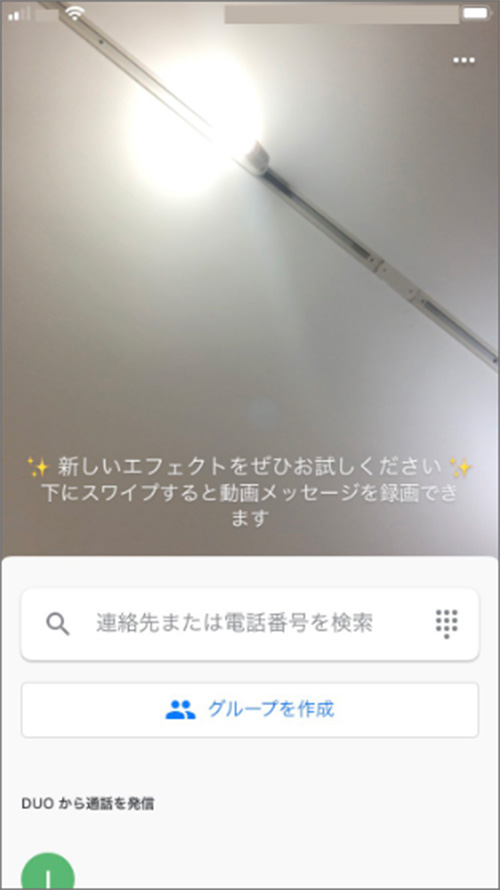
-
-
アプリをすでにお持ちの方
診療当日までに、以下を完了させておいてください。
アプリを最新バージョンにアップデートをお願いいたします。
iPhone・iPadの場合
Apple公式サポートをご参照ください。Androidの場合
Google公式サポートをご参照ください。-
「Meet」を起動し画面上部の赤枠のメニューボタンを選択。
- 以下はiPhoneの画面で説明しますが、Androidも手順は同じです。
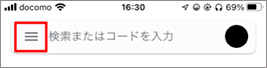
-
設定を選択。
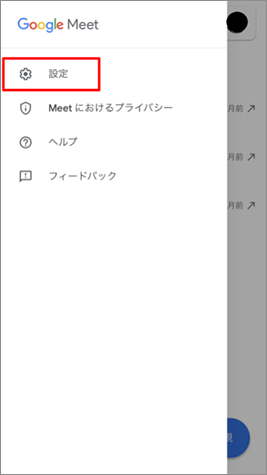
-
通話設定を選択。
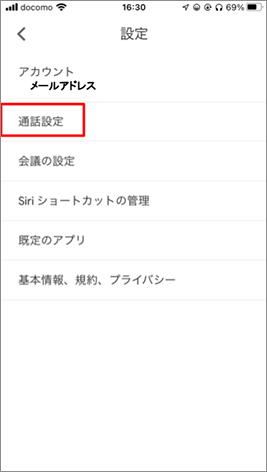
-
通話用アカウント欄に登録した電話番号が表示されていれば通話設定はできています。
電話番号が表示されていない場合は手順5へ。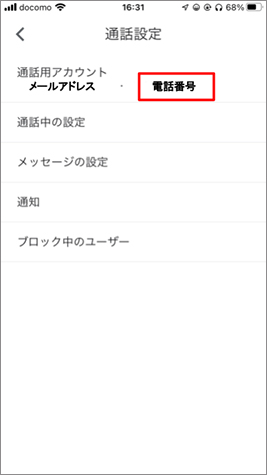
-
通話用アカウントを開く。
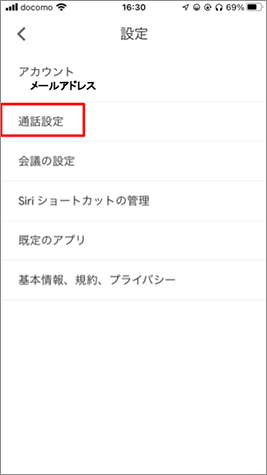
-
電話番号追加を開き、電話番号の登録をします。
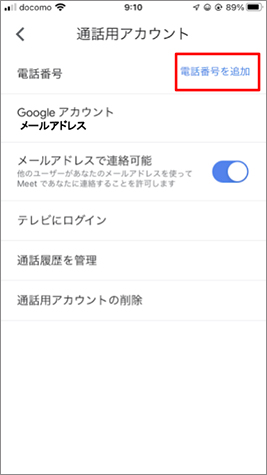
-
-
診療当日
Meet (Google Duo)がインストールされたスマートフォンを準備し、電波が繋がるところで待機します。病院から着信がきたら「応答」を押します。通話が開始されたらスタートです。